Revit教程_从入门到精通_Revit下载与安装指南

## 引言
Revit是一款由Autodesk公司开发的建筑信息模型(BIM)软件,广泛应用于建筑设计和施工行业。它能够满足建筑师、工程师、结构设计师以及施工专业人员的需求,实现设计、建模及施工文档的一体化。在本文中,我们将详细介绍如何从零开始下载和安装Revit,以及一些基本的入门操作,使您能尽快上手这款强大的工具。
## 一、什么是Revit?
Revit是一款BIM(Building Information Modeling)软件,可以在一个单一数据环境中创建三维模型,并且这些模型包含了丰富的建筑信息,如材料、尺寸、成本等。与传统的二维设计软件不同,Revit能够提供更高的设计准确性、效率和可视化功能,从而提高整个项目的管理和决策过程。
## 二、Revit的主要功能
### 1. 建筑设计
Revit允许用户创建复杂的建筑设计,包括墙、窗户、门、楼板、屋顶等元素。用户可以轻松调整模型的各个部分,并立即看到变化结果。
### 2. 结构分析
Revit具备结构分析工具,确保设计符合工程要求。这包括荷载计算、应力分析以及材料优化等。
### 3. MEP(机电管道)
Revit支持机电及管道系统设计,用户可以进行暖通空调、电气布线及给排水等系统的综合设计。
### 4. 冲突检测
Revit能够提前发现并解决不同系统之间的冲突,从而减少现场返工,提高施工效率。
### 5. 项目协同
Revit支持多用户同时工作,不同专业人员可以在同一个模型上进行协同设计,大大提高项目的一致性和协调性。
## 三、Revit的下载与安装
### 1. 系统要求
在下载和安装Revit之前,确保您的计算机符合以下最低系统要求:
- 操作系统:Windows 10 64位
- 处理器:Multi-Core Intel? Pentium?, i-Series, Xeon?, or AMD? equivalent
- 内存:最低8GB(推荐16GB或更多)
- 显卡:支持DirectX 11的独立显卡,带有至少4GB显存
- 硬盘:至少30 GB可用空间
### 2. 获取Revit安装包
要下载Revit,您需要访问Autodesk官方网站:
1. 打开浏览器,进入[Autodesk官网](https://www.autodesk.com/).
2. 在首页导航栏选择“产品”。
3. 找到Revit,并点击进入页面。
4. 在产品页面选择“下载免费试用版”(通常可以试用30天)。
### 3. 创建Autodesk账户
如果您还没有Autodesk账户,需要先创建一个账户:
1. 点击下载页面的“创建账户”按钮。
2. 填写所需的信息,包括电子邮件地址、姓名、国家/地区等。
3. 验证电子邮件,并完成账户创建。
### 4. 下载Revit
1. 使用创建好的账户登录Autodesk官网。
2. 进入Revit产品页面,点击“下载”按钮。
3. 选择您需要的版本和语言,然后点击“下一步”。
4. 根据提示完成下载,保存安装包至计算机中。
### 5. 安装Revit
1. 找到刚才下载的安装包,双击启动安装程序。
2. 在弹出的安装向导中点击“安装”。
3. 阅读并接受许可协议,点击“下一步”。
4. 按照提示选择安装路径(建议使用默认路径),点击“安装”以开始安装过程。
5. 安装过程可能需要几分钟到几十分钟不等,请耐心等待。
### 6. 激活Revit
安装完成后,启动Revit。初次启动时会要求您激活软件:
1. 输入您的Autodesk账户信息进行登录。
2. 如果是在试用期内,可选择“试用模式”。
3. 如果购买了正式许可证,输入序列号和产品密钥进行激活。
## 四、Revit入门基础操作
### 1. 用户界面介绍
Revit的用户界面相对直观,包含下列主要部分:
- **快速访问工具栏**:便于快速访问常用功能,如保存、撤销等。
- **功能区**:类似Office的Ribbon布局,每个标签页包含相关工具。
- **项目浏览器**:显示当前项目中的所有视图、图纸集、族等内容。
- **属性面板**:显示选定元素的属性,可以进行编辑和修改。
- **绘图区**:用于实际的设计和建模工作。
### 2. 创建新项目
1. 启动Revit,在欢迎界面选择“新建”。
2. 选择一个适合您的模板(如“建筑模板”)。
3. 点击“确定”,Revit将创建一个新的项目文件。
### 3. 基本建模操作
#### a. 创建墙体
1. 在功能区选择“建筑”选项卡。
2. 点击“墙”工具。
3. 在绘图区单击起始点,然后移动鼠标并单击第二点,完成墙体绘制。
#### b. 插入门窗
1. 在“建筑”选项卡中选择“门”或“窗”工具。
2. 将门或窗放置到墙体上即可。
#### c. 绘制楼板
1. 在“建筑”选项卡中选择“楼板”工具。
2. 在绘图区勾画出楼板轮廓,然后点击“完成”。
### 4. 保存项目
随时保存您的工作,以免因意外情况导致数据丢失。点击左上角的“保存”按钮,并为项目选择一个合适的位置和名称。
## 五、Revit的高级功能和技巧
### 1. 创建自定义族
族是Revit中非常重要的概念,用于定义项目中的各种构件。
### 2. 利用参数化设计
通过参数化设计,您可以创建更加灵活和动态的建筑构件。
### 3. 导出项目数据
Revit可以将模型导出为多种格式,如DWG, IFC等,便于在不同平台之间共享。
### 4. 云协作
利用Autodesk BIM 360等云平台,实现跨地区跨团队的协同设计与管理。
## 结论
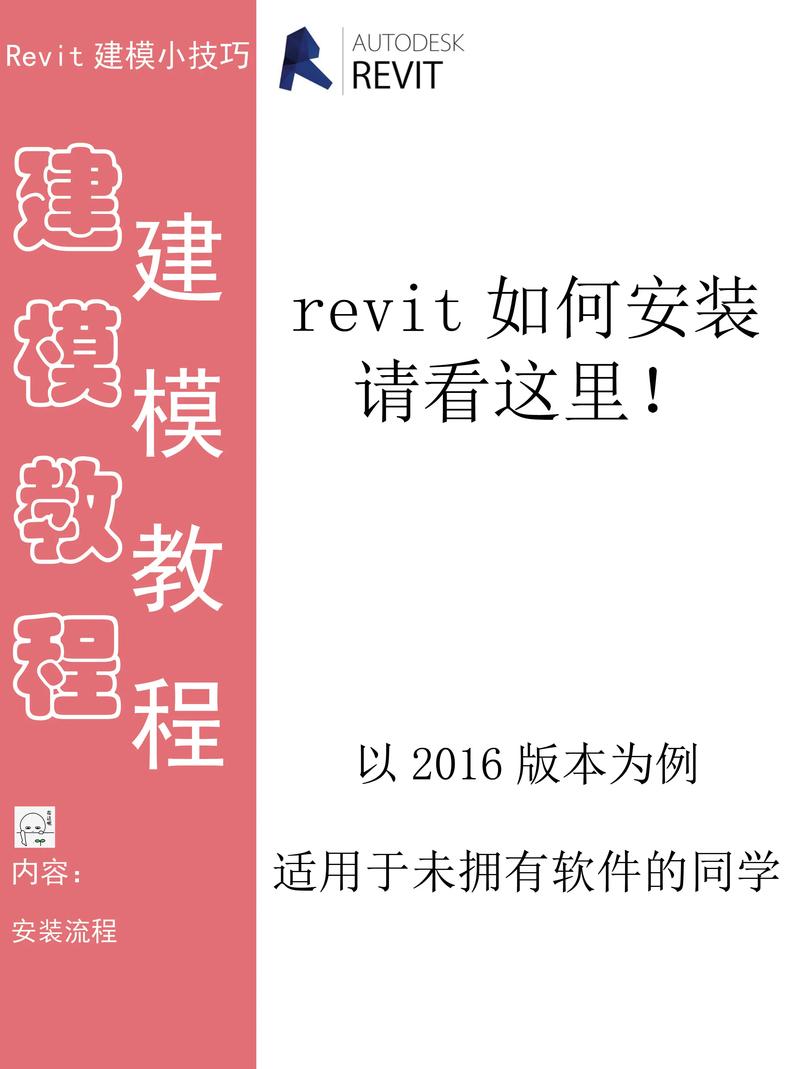
通过本文的讲解,相信您已经能够成功下载、安装并初步掌握Revit的基本操作。当然,Revit是一款功能非常强大的软件,其高级功能和应用还有待进一步学习和探索。希望大家能够持续关注相关教程和资料,逐步提升自己的技能水平,充分发挥Revit在建筑信息模型中的潜力。
BIM技术是未来的趋势,学习、了解掌握更多BIM前言技术是大势所趋,欢迎更多BIMer加入BIM中文网大家庭(http://www.wanbim.com),一起共同探讨学习BIM技术,了解BIM应用!
相关培训